Samsung Galaxy Phone fortsätter att starta om
Vissa Samsung Galaxy-ägare har klagat på att deras enhet fortsätter att starta om automatiskt efter att ha installerat Android Lollipop. Detta är ganska vanligt. Vi har haft samma problem. Det var inte bara frustrerande att telefonen inte fungerade, dataförlusten kändes som en spark i revbenen.
Lyckligtvis finns det en quick fix. Att förlora data på din telefon uppmanar dig att vidta åtgärder och lära dig vad du inte ska göra! Vi känner till några enkla korrigeringar nu. Det beror på problemet som gör att din Samsung Galaxy fortsätter att starta om.
Och det finns flera anledningar till att Samsung Galaxy fortsätter att starta om automatiskt – det är teknikens tillstånd. Det är bra när det fungerar, men frustrerande irriterande när det går fel!
Lyckligtvis, och oavsett problemet som orsakar Android-startslingan, kan problemet med att Galaxy-enheter startar om igen och igen lösas ganska enkelt. Följ bara råden nedan, så bör du ha din mobila Samsung-enhet tillbaka i fullt fungerande skick.
Relaterat: Säkerhetskopiera din Samsung-telefon regelbundet för att förhindra risker för dataförlust.
- Del 1: Vad kan orsaka att din Samsung Galaxy startar om?
- Del 2: Del 2: Återställ data från Samsung som startar om automatiskt
- Del 3: Del 3: Hur man fixar en Samsung Galaxy som fortsätter att starta om
- Del 4: Del 4: Skydda din Galaxy från att starta om automatiskt
Del 1: Vad kan vara orsaken till att din Samsung Galaxy startar om igen och igen?
Anledningen till att din Galaxy Samsung fortsätter att starta om, om och om igen, är frustrerande. Det kan till och med försämra din förkärlek för enheten och förstöra din njutning när du använder den – vilket är synd eftersom Galaxy-enheten är ganska snygga prylar och ett nöje att använda.
Operativsystemet Android är också en fröjd att navigera i, och Lollipop är den bästa versionen hittills – så det är oerhört irriterande att det skruvar på ditt system när du laddar ner en ny version.
Men oroa dig inte Galaxy-ägare, vi har en snabblösning för dig. Även om vi inte kategoriskt kan säga vilket problem som är orsaken till just ditt problem, kan vi begränsa det till allmänna problem. Den här guiden täcker följande orsaker till varför din Samsung Galaxy fortsätter att starta om:
• Korrupta data i enhetens minne
Det nya operativsystemet innehåller annan firmware, och detta kan skada befintliga filer på din enhet. Snabbfix: Starta om i felsäkert läge.
• Inkompatibel program från tredje part
Vissa appar från tredje part kraschar eftersom de inte är kompatibla med den nya firmware som mobiltillverkare använder för att förbättra sina operativsystem. Som en konsekvens förhindrar apparna enheten från att starta om normalt. Snabbfix: Starta om i felsäkert läge.
• Cachad data lagrad
Den nya firmwaren använder fortfarande data lagrad i din cachepartition från tidigare firmware och orsakar konsistens. Snabbfix: Torka cachepartition.
• Hårdvaruproblem
Något kan vara fel med en viss komponent i enheten. Snabbfix: Fabriksåterställning.
Del 2: Återställ data från Samsung Galaxy som fortsätter att starta om
Innan du försöker någon av följande åtgärder för att förhindra att din Samsung Galaxy startar om, om och om igen, är det en bra idé att skydda data på din enhet, så att du inte förlorar något.
Vi rekommenderar att du installerar DrFoneTool – Dataåterställning (Android). Detta avancerade verktyg är utan tvekan den bästa databesparande tekniken på marknaden och är så lätt att använda. Det gör att skydda dina data värt den (begränsade) ansträngningen.
Du måste installera programvaran på din dator eftersom det innebär att överföra filerna från din mobila enhet till en annan maskin för förvaring. Även om du kanske inte behöver rädda data i alla fall vi nämner nedan, är det bättre att vara säker än ledsen.
Vi rekommenderar DrFoneTool – Data Recovery (Android) eftersom det är lätt att använda, väljer alla datatyper, ger dig möjligheten vilken data du vill spara och en hel mängd andra fördelar som bara är en bonus:
Hur använder man DrFoneTool – Data Recovery (Android) för att återställa data från Samsung Galaxy?
Steg 1. Ladda ner och installera DrFoneTool på din dator. Starta programmet och välj Data Recovery bland alla verktyg.

Steg 2. Anslut din Samsung Galaxy-telefon till datorn med en USB-kabel.
Steg 3. Välj de filer du vill återställa. Om du vill återställa allt väljer du ‘Välj alla.’

Steg 4. Du kommer då att bli ombedd att välja ett skäl för att återställa data. Eftersom du har problem med Galaxy omstartslingan väljer du ‘Pekskärmen svarar inte eller kan inte komma åt telefonen’.

Steg 5. Välj namn och modellnummer för din Galaxy-enhet och klicka sedan på ‘Nästa’.

Steg 6. Följ instruktionerna på skärmen för att konvertera din enhet till nedladdningsläge. Sedan kommer DrFoneTool-verktygssatsen att börja ladda ner det korrekta återställningspaketet och sedan analysera din telefon.

Steg 7. När skanningen är klar visas dina data i en lista. Välj de filer du vill behålla och klicka på ‘Återställ till dator.’

Del 3: Hur man fixar en Samsung Galaxy som fortsätter att starta om
Anledningen till att din Samsung Galaxy startar om automatiskt kan bero på en av flera anledningar. Och olika modeller har upplevt olika orsaker. Lyckligtvis kan de flesta problem lösas genom att utföra några enkla åtgärder. Du kan dock behöva prova flera av dessa lösningar innan du hittar rätt.
Så låt oss spricka.
Lösning 1: Korrupta data i enhetens minne
Oavsett modell, om en Samsung Galaxy är i en omstartslinga, starta om enheten i felsäkert läge. Att göra detta:
• tryck och håll ned strömbrytaren för att slå på enheten. När Samsung-logotypen visas håller du ned volymknappen för att visa låsskärmen. Välj sedan felsäkert läge.
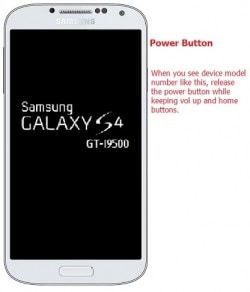
Om du kan använda din mobila enhet i felsäkert läge kan det vara så att den nya firmwaren har skadat data i enhetens minne. Om så är fallet, prova följande lösning för att avgöra om det är en app. Felsäkert läge inaktiverar appar från tredje part. Om appar utlöser omstartsslingan kommer detta att lösa problemet.
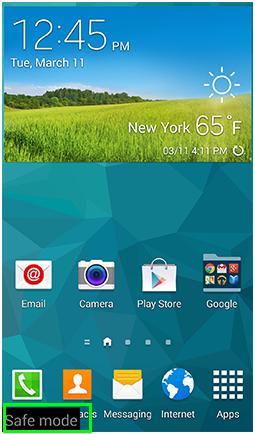
Lösning 2: Inkompatibel tredjepartsapplikation
Appar som är inkompatibla med systemuppdateringar kommer att krascha när du försöker öppna. Om din Galaxy har slutat starta om automatiskt i felsäkert läge beror problemet troligen på att du har en installerad app som är inkompatibel med den nya firmware.
För att lösa detta måste du ta bort dina appar eller installera om dem medan du fortfarande är i säkert läge. Den mest troliga boven kommer att vara en av apparna som var öppna när du installerade uppdateringarna.
Lösning 3: Cachad data lagrad
Om din Samsung Galaxy fortsätter att starta om efter omstart i felsäkert läge är det näst bästa alternativet att försöka torka cachepartitionen. Oroa dig inte, du kommer inte att förlora dina appar eller orsaka att de inte fungerar eftersom nya data kommer att cachelagras när du använder appen igen.
Det är viktigt att hålla cachad data ren för att operativsystemet ska fungera smidigt. Det kan dock ibland vara så att befintliga cachar är inkompatibla med systemuppdateringar. Som ett resultat blir filer skadade. Men eftersom det nya systemet fortfarande försöker komma åt data i apparna, uppmanar det Galaxy att fortsätta starta om automatiskt.
Allt du behöver för att rensa upp cachad data är att följa dessa enkla steg:
• Stäng av enheten, men medan du gör det, håll volymknappen på ‘upp’-änden intryckt tillsammans med hem- och strömknapparna.
• Släpp strömknappen när telefonen vibrerar. Håll de andra två knapparna intryckta.
• Skärmen Android System Recovery visas. Nu kan du släppa de andra två knapparna.

• Tryck sedan på volymknappen ‘ned’ och navigera till ‘torka cachepartitionen.’ När åtgärden är klar kommer enheten att starta om.
Löste detta ditt problem? Om inte, prova detta:
Lösning 4: Hårdvaruproblem
Om din Samsung Galaxy-omstartsslinga kvarstår kan problemet orsakas av en av enhetens hårdvarukomponenter. Kanske har den inte installerats korrekt av tillverkarna, eller så har den skadats sedan den lämnade fabriken.
För att kontrollera detta måste du gör en fabriksåterställning för att avgöra om telefonen är i fungerande skick – särskilt om det här är en ny enhet. Du bör dock notera att den här åtgärden kommer att radera alla personliga inställningar och annan data som du har lagrat i minnet – till exempel lösenord.
Om du inte redan har säkerhetskopierat dina data med hjälp av DrFoneTool-verktygssatsen – Android Data Extraction (Damaged Device), gör det nu innan du utför en fabriksåterställning. Du kanske också vill anteckna dina olika lösenord ifall du har glömt dem – för som du vet är det enkelt att göra!
Så här utför du en fabriksåterställning om din Samsung Galaxy fortsätter att starta om igen och igen:
• Stäng av enheten och tryck på volym upp-knappen, strömknappen och hemknappen på en gång. När telefonen vibrerar släpp endast strömbrytaren. Håll de andra två knapparna intryckta.
• Den här åtgärden kommer att visa Android-återställningsskärmen.

• Använd volym ned-knappen för att navigera till alternativet ‘torka data/fabriksåterställning’ och tryck sedan på strömknappen för att bekräfta ditt val.
• Du får då fler alternativ. Använd volym ned-knappen igen och välj ‘radera all användardata.’ Bekräfta ditt val genom att trycka på strömknappen.
• Du kommer då att presenteras med skärmen nedan. Tryck på strömknappen för att välja starta om systemet nu.

Del 4: Skydda din Galaxy från att starta om automatiskt
Vi hoppas att en av ovanstående lösningar löste din Galaxy omstartslinga. Om inte måste du kontakta en kvalificerad tekniker och eventuellt returnera enheten till Samsung eller återförsäljaren där du köpte enheten.
Om omstartsproblemet löstes, grattis – du kan återgå till att njuta av din Samsung Galaxy! Men innan du går, ett sista råd för att förhindra att problem uppstår igen.
• Använd ett skyddsfodral
Mobila enheter kan vara ganska robusta på utsidan, men de inre komponenterna är mycket känsliga. De gillar inte hårda stötar och ogynnsamma väderförhållanden. Du kan skydda din mobiltelefons livslängd genom att använda ett skyddande skal – som också håller den ren och skyddar den från repor och repor.
• Rensa cachad data
Som vi förklarade ovan kan för mycket cachad data påverka operativsystemets prestanda. Det är därför en bra idé att rengör cachen då och då, speciellt om du använder appar mycket.
• Verifiera appar
När du laddar ner en app till din Samsung-enhet, kontrollera att den inte är korrupt eller har skadlig skadlig programvara. För att göra detta, välj App-menyn, gå till inställningar, klicka på Avsnitt System och Säkerhet. Det är så enkelt.
• Internet säkerhet
Ladda bara ned appar och filer från webbplatser du litar på. Det finns många webbplatser av låg kvalitet online som har skadlig skadlig programvara som lurar under de klickbara länkarna.
• Installera ett pålitligt antivirusprogram
Med cyberbrottslighet på uppgång, kommer ett bra antivirusprogram som produceras av ett välrenommerat företag att hjälpa till att skydda din mobila enhet från att bli skadad.
Vi litar på att den här guiden hjälpte dig att lösa problem med din Samsung Galaxy omstartslinga. Så om du har några fler problem, se till att besöka oss igen och be om råd. Vi har massor av guider och råd för Android-användare.
Senaste artiklarna